Teilweise Übereinstimmungen in einem Array
In diesem Artikel erfahren Sie, wie Sie alle Teilübereinstimmungen in einem Array von Werten in Excel extrahieren.
Zum Beispiel haben wir ein großes Array von Werten und müssen alle Werte extrahieren, die mit der Zeichenfolge übereinstimmen. Wir werden eine Kombination aus IF-Funktion, ISNUMBER-Funktion und SEARCH-Funktion verwenden. Lassen Sie uns diese Funktionen verstehen.
Die IF-Funktion wird für static_test verwendet und gibt den Wert auf der Grundlage des Testergebnisses zurück.
Syntax:
|
= logical_test , [value_if_true] , [value_if_false] ) |
Die ISNUMBER-Funktion von Excel ist eine boolesche Funktion, die TRUE oder FALSE zurückgibt, wenn der angegebene Wert eine Zahl ist oder nicht.
Syntax
|
= ( value ) |
Die Funktion SEARCH in Excel gibt die Position des ersten Zeichens des Teilstrings oder des Suchtextes in einer Zeichenfolge zurück oder kann in eine andere Funktion eingegeben werden. Die Suchfunktion unterscheidet nicht zwischen Groß- und Kleinschreibung.
Syntax:
|
= find_text , within_text , [start_num] ) |
find_text: Text, der in_text zu finden ist.
inside_text: find_text, der in inside_text zu finden ist.
[start_num]: Zeichenposition, von der aus gestartet werden soll. Standard ist 1.
Nun konstruieren wir eine Formel mit der oben erläuterten Funktion. Verwenden Sie die Formel:
FORMEL:
|
= ( string , cell ) ) , cell , „“ ) |
Erläuterung:
-
Die SEARCH-Funktion findet die Zeichenfolge im Zellenwert und gibt die Position der Zeichenfolge im Zellenwert zurück, wenn sie gefunden wird, oder sie gibt #VALUE zurück! Error.
-
Die ISNUMBER-Funktion prüft, ob die SEARCH-Funktion eine Nummer zurückgibt oder nicht.
Die ISNUMBER-Funktion gibt TRUE zurück, wenn der zurückgegebene Wert True ist, und gibt FALSE für #VALUE zurück! Error.
-
Die IF-Funktion gibt den Zellenwert zurück, wenn die ISNUMBER-Funktion TRUE zurückgibt, und die leere Zelle, wenn die ISNUMBER-Funktion FALSE zurückgibt. Lassen Sie uns diese Funktion anhand eines Beispiels verstehen.
Hier haben wir eine Werteliste und einen Stringwert (T-Shirt).
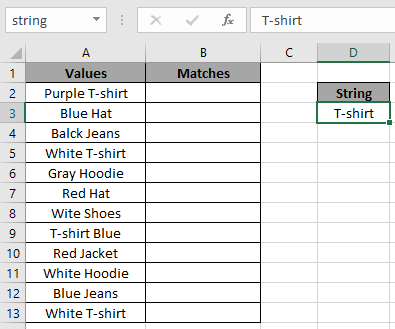
Wir müssen die Liste der Übereinstimmungen in der Spalte Übereinstimmungen herausfinden. Verwenden Sie die folgende Formel, um alle Teilübereinstimmungen für die Zeichenfolge (T-Shirt) zu extrahieren.
Verwenden Sie die Formel:
|
= IF ( ISNUMBER ( SEARCH ( string , A2 ) ), A2 , „“ ) |
Erläuterung:
-
Die SEARCH-Funktion findet die Zeichenfolge im Zellenwert und gibt die 8 als Position der Zeichenfolge (T-Shirt) im Zellenwert (Purple T-Shirt) zurück.
-
Die Funktion ISNUMBER prüft, ob der Wert 8 eine Zahl ist oder nicht. Die ISNUMBER-Funktion gibt TRUE zurück.
-
Die IF-Funktion gibt value_if_True zurück, bei dem es sich um den Zellenwert handelt (lila T-Shirt).
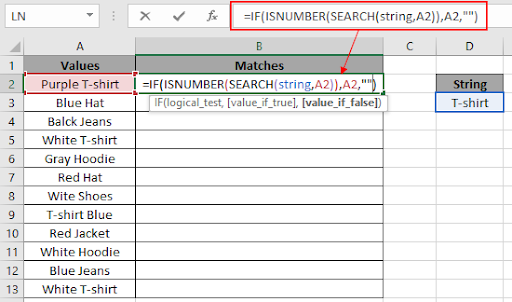
Hier wird der Zellwert als Zellreferenz angegeben. Kopieren Sie die Formel mit der Tastenkombination Strg + D in die restlichen Zellen oder ziehen Sie die Option in Excel nach unten.
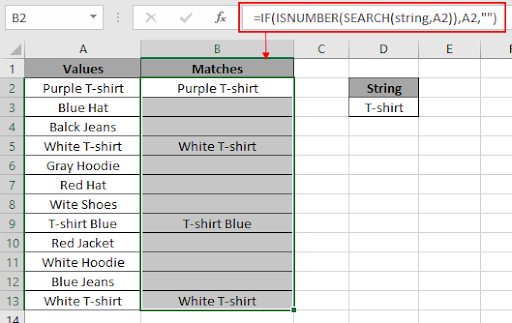
Wie Sie sehen können, haben wir alle Werte mit der Formel erhalten. Jetzt brauchen wir eine Liste aus den Spielen. Dafür werden wir die Ergebnisse filtern. Befolgen Sie die folgenden Schritte, um die Ergebnisse zu filtern.
-
Verwenden Sie die Option Strg + Umschalt + L *, um den Filter anzuwenden. Klicken Sie mit der rechten Maustaste auf die Pfeiltaste im Feld Übereinstimmungen.
-
Deaktivieren Sie die Option (Leerzeichen) und klicken Sie auf OK.